Word图片怎么固定位置 文本框帮你忙
作者:075玩 来源:互联网 2024-01-19 08:00:27
在Word文档排版工作中,我们经常需要在特定的区域内插入图片,但是如果直接插入图片,那么所有的文本排版都全部被打乱了,非常的不好看,下面小编就来教你如何固定图片。
Word 2013
类别:微软专栏 大小:56.96M 语言:简体中文
评分:6 下载地址1、首先我们在要插入图片的位置插入一个文本框。
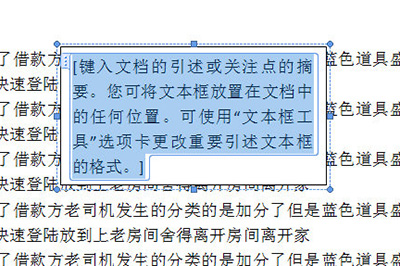
2、然后删除文本框里的样式文本,将其弄成一个空白的文本框。
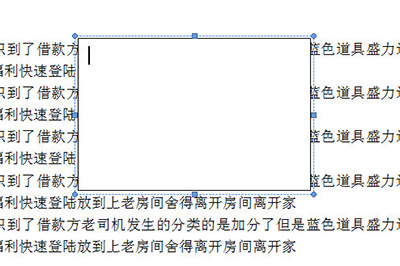
3、接下来选中文本框,右键选择【设置文本框格式】,在填充中选择【填充效果】,在里面选择图片,插入进来后勾选锁定图片纵横比。
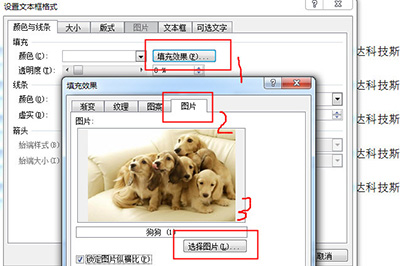
4、最后点击确定,图片就插入到文本框中去啦,而且可以随着文本框的大小调整去调整,还有就是可以将文本框中的形状轮廓设置为无轮廓,这样就完美啦。

以上就是在Word中插入图片同时位置固定,还有不会影响文本排版的方法了,小伙伴们记得以后不要去直接插入图片哦。
关 键 词: Word
- 上一篇:字体管家怎么换字体 电脑更换字体的教程介绍
- 下一篇:返回列表
相关阅读








 萌侠挂机(无限盲盒)巴兔iPhone/iPad版
萌侠挂机(无限盲盒)巴兔iPhone/iPad版 新塔防三国-全民塔防(福利版)巴兔安卓折扣版
新塔防三国-全民塔防(福利版)巴兔安卓折扣版 皓月屠龙(超速切割无限刀)巴兔iPhone/iPad版
皓月屠龙(超速切割无限刀)巴兔iPhone/iPad版 异次元主公(SR战姬全免)巴兔iPhone/iPad版
异次元主公(SR战姬全免)巴兔iPhone/iPad版 火柴人归来(送兔年天空套)巴兔安卓版
火柴人归来(送兔年天空套)巴兔安卓版 大战国(魂环打金大乱斗)巴兔安卓版
大战国(魂环打金大乱斗)巴兔安卓版 世界异化之后(感性大嫂在线刷充)巴兔安卓版
世界异化之后(感性大嫂在线刷充)巴兔安卓版 云上城之歌(勇者之城)巴兔安卓折扣版
云上城之歌(勇者之城)巴兔安卓折扣版 武动六界(专属定制高返版)巴兔安卓折扣版
武动六界(专属定制高返版)巴兔安卓折扣版 主公带我飞(打金送10万真充)巴兔安卓版
主公带我飞(打金送10万真充)巴兔安卓版 龙神之光(UR全免刷充)巴兔安卓版
龙神之光(UR全免刷充)巴兔安卓版 风起苍岚(GM狂飙星环赞助)巴兔安卓版
风起苍岚(GM狂飙星环赞助)巴兔安卓版 仙灵修真(GM刷充1元神装)巴兔安卓版
仙灵修真(GM刷充1元神装)巴兔安卓版 绝地枪王(内玩8888高返版)巴兔iPhone/iPad版
绝地枪王(内玩8888高返版)巴兔iPhone/iPad版 火柴人归来(送兔年天空套)巴兔iPhone/iPad版
火柴人归来(送兔年天空套)巴兔iPhone/iPad版 世界异化之后(感性大嫂在线刷充)巴兔iPhone/iPad版
世界异化之后(感性大嫂在线刷充)巴兔iPhone/iPad版 大战国(魂环打金大乱斗)巴兔iPhone/iPad版
大战国(魂环打金大乱斗)巴兔iPhone/iPad版 主公带我飞(打金送10万真充)巴兔iPhone/iPad版
主公带我飞(打金送10万真充)巴兔iPhone/iPad版

























